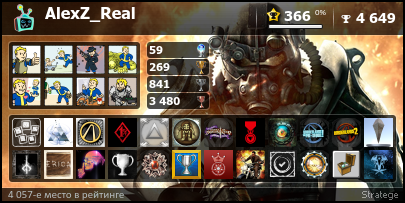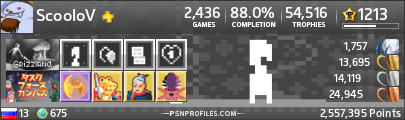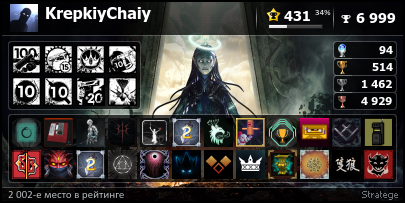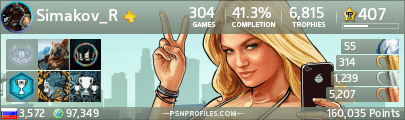Решение проблем с дисками на консоли PS4
Если у вас возникли проблемы с запуском или загрузкой игр на консоли PlayStation®4, попробуйте выполнить следующие действия по устранению неполадок.
- Диск не удается прочитать
- Самопроизвольное извлечение диска
- Извлечение застрявшего диска
- Проблема все еще не решена?
Решение проблем со считыванием диска на консоли PS4
Повторно вставляйте диск в консоль после каждого из этих шагов.
- Протрите диск мягкой чистой тканью, чтобы удалить грязь или отпечатки.
- Попробуйте вставить другой Blu-Ray или DVD-диск с игрой.
Консоли PS4™ не воспроизводят записанные диски или аудио компакт-диски. - Перейдите в безопасный режим и выберите вариант 5: Реконструировать базу данных.
- Если вариант Реконструировать базу данных не решил проблему, перейдите в безопасный режим и выберите вариант 7: Инициализация PS4 (переустановка системного программного обеспечения).
Внимание: выбрав в безопасном режиме вариант 7, вы удалите все данные на консоли, включая системное программное обеспечение. Перейдите в руководство ниже, чтобы загрузить новую версию системного программного обеспечения консоли PS4 для переустановки.
Если эти шаги не помогли решить проблему, перейдите в раздел «Ремонт PlayStation».
Решение проблем с самопроизвольным извлечением диска на консоли PS4
- Нажмите и удерживайте кнопку PS на контроллере, чтобы открыть быстрое меню, и выберите Питание > Выключить PS4.
- Отключите питание консоли PS4 и удерживайте кнопку питания 30 секунд, пока не услышите два звуковых сигнала.
- Через пять минут снова подключите консоль и включите ее.
Обновите системное программное обеспечение консоли PS4
- Выберите Настройки > Обновление системного программного обеспечения.
- Если у вас возникли проблемы с обновлением системного программного обеспечения, откройте руководство ниже.
Затяните туже винт ручного извлечения диска
Проблема может быть вызвана ослаблением винта ручного извлечения диска. См. руководство ниже, чтобы узнать расположение винта ручного извлечения диска на вашей консоли PS4.
Убедитесь, что на диске нет грязи и царапин.
- Очистите загрязненный или поцарапанный диск безворсовой чистящей салфеткой, предназначенной для очистки дисков Blu-ray Disc или DVD.
- Очистите диск, протирая его салфеткой от центра к краю.
Проблема все еще не решена?
Ваша консоль PlayStation нуждается в починке. Используйте диагностический инструмент «Ремонт PlayStation», выбрав вашу проблему из списка ниже.
Современные игровые консоли, такие как PS4, безвозвратно изменили облик наших гостиных. Ушли в прошлое горячие точки проигрывателей Blu-ray, приемников Smart-TV и антенн, которые были заменены единой консолью, которая может делать все, что они делают, а затем и еще кое-что.
Действительно, с игровыми возможностями, приложениями и возможностью потоковой передачи Blu-ray с разрешением до 4K и даже в 3D, PS4 заслужила свое место в центре любого развлекательного центра.
Из-за вышеупомянутых функций многие люди заменили свои проигрыватели Blu-ray на PS4. Поэтому они очень обеспокоены каждый раз, когда пытаются воспроизвести на нем фильм и получают сообщение «нераспознанный диск».
В этой статье мы узнаем о причинах этой ошибки и о том, как ее исправить.
Меню
- Почему моя PS4 не распознает диски
- Лучший способ воспроизводить фильмы Blu-ray и DVD на PS4
- Как копировать фильмы с дисков с помощью Tipard
- Заключение
- Часто задаваемые вопросы
Почему моя PS4 не распознает диски
Есть пять основных проблем, которые могут помешать PS4 распознавать диски:
Причина 1. Ошибка в ОС консоли
Иногда, если оставить PS4 включенной в течение длительного периода времени, в ней могут появиться незначительные ошибки, которые могут повлиять на нее разными способами. Один из этих способов — ваша консоль не сможет воспроизводить диски.
Причина 2. Проблемы с программным обеспечением
Часто после обновления на вашей PS4 появляется сообщение об ошибке «нераспознанный диск». Кроме того, пренебрежение обновлением может повлиять на вашу консоль аналогичным образом.
Решения по причинам 1 и 2:
Перезагрузите PS4
- Удалите диск из PS4.
- Нажмите и удерживайте кнопку PS на контроллере, пока не появится меню питания.
- Там выберите «Перезагрузка, либоВыключение» опции.
- Вставьте диск заново.
- Попробуйте запустить его и посмотрите, распознает ли ваш PS4 это или нет. Если нет, попробуйте следующий метод.
Попробуйте безопасный режим
- С диском все еще в:
- Выключите PS4.
- Нажмите и удерживайте кнопку питания на консоли, пока не услышите два звуковых сигнала. Один при включении, а другой примерно через 7 секунд.
- Подключите контроллер Dualshock к PS4 через USB и нажмите кнопку PS.
- Из представленных вариантов выберите вариант 5 «Восстановить базу данных«. Затем PS4 создаст новую базу данных для всего контента.
- Если это не сработает, повторите описанные выше шаги и вместо этого выберите вариант 7 «Инициализировать PS4».
Причина 3. Неисправное оборудование
PS4 также может выдать ошибку «нераспознаваемый диск» либо из-за неисправного оптического привода, либо из-за неисправности одного из его компонентов.
Решение по причине 3:
К сожалению, дома мало что можно сделать, если это ваша проблема. Вместо этого вам следует обратиться в службу поддержки Sony или к сертифицированному специалисту.
Причина 4. Проблема с диском
Есть вероятность, что проблема не в вашей PS4. Вместо этого это может быть диск, который был поврежден и стал неузнаваемым.
Решение для причины 4: очистите диск
- Возьмите чистую ткань (желательно из микрофибры).
- Нанесите чистящий раствор.
- Осторожно очистите диск.
- Или переключитесь на другой диск.
Также есть руководство по как починить DVD вот что можно применить к дискам Blu-ray.
5. Несоответствие кода региона
Проблема, которая возникает в первую очередь с дисками с фильмами, заключается в том, что код региона на диске не соответствует коду вашей PS4. Это может помешать вашей консоли распознать диск.
Решение по причине 5: Обойти защиту региона
- Первое, что нужно сделать, — это попытаться найти копию рассматриваемого Blu-ray с совместимым кодом региона.
- В качестве альтернативы вы можете использовать приложение Blu-ray ripper, чтобы скопировать содержимое вашего Blu-ray и снять защиту региона. Прочтите ниже, чтобы узнать, как воспроизвести любой фильм на PS4 без оптического привода.
Лучший способ воспроизводить фильмы Blu-ray и DVD на PS4
Есть один очень простой способ воспроизвести любой фильм на вашей PS4, независимо от того, распознает он диски или нет, и для этого нужны всего три вещи:
- Компьютер: Даже младшие модели будут работать нормально.
- USB-накопитель: Это может быть флэш-накопитель или внешний жесткий диск. Требуется достаточно места для сохранения целевого фильма на Blu-ray или DVD.
- BD / DVD Ripper: Это самый важный из трех, так как это компьютерная программа, которая может копировать фильмы с дисков и конвертировать их в другие форматы. Поэтому мы рекомендуем использовать один из лучших рипперов BD / DVD на рынке — Tipard Blu-ray Converter.
Конвертер Blu-ray Tipard
Хотели бы вы решить проблему, из-за которой ваша PS4 не может без проблем распознавать диски? С Tipard Blu-ray Converter вы можете копировать Blu-ray и DVD в 500+ форматов, очень быстро и нулевая потеря качества. Скачать программу на свой компьютер вы легко сможете:
- Перевести в 4К UHD, 1080p и 3D.
- Делать задания 30 раз быстрее чем все конкуренты благодаря новейшим технологиям.
- Используйте широкий спектр мощных редактирование видео инструментов.
- башня 2D-видео в 3D, повышать качество старых видео, сжимать большие файлыи делать гифки.
- Воспользуйтесь преимуществами удобный интерфейс.
Как копировать фильмы с дисков с помощью Tipard
Шаг 1: Зайдите на сайт Tipard и загрузите установщик.
После установки запустите программу.
Шаг 2: Перенести фильм в конвертер Tipard Blu-ray.
- Запустите диск на своем компьютере.
- Нажмите на «Загрузить Blu-ray» в «Риппер”Или большой синий значок плюса в центре интерфейса.
Шаг 3: Готово фильм к копированию.
- Выберите части фильма, которые вы сохраняете, щелкнув значок «Полный список заголовков«Кнопку.
- Используйте два меню дорожек звука и субтитров, чтобы решить, какие субтитры и звук будут в вашем фильме. (если есть).
- Нажмите на Редактировать (звезда) и Порез (ножницы), чтобы открыть редактор и / или инструмент обрезки.
- Идти к «Устройство>>Игры»И выберите формат PS4 из«выбор форматаМеню.
Шаг 4: Скопируйте Blu-ray.
- Установите место хранения.
- Нажмите на «Разорвать все».
Заключение
По той или иной причине бывают случаи, когда PS4 не может распознавать диски, что лишает нас часов развлечений, таких как игры и просмотр фильмов. В этой статье мы предложили серию решений этой проблемы, указав на возможные причины. Более того, мы придумали способ смотреть фильмы на нашей консоли, даже если последняя не может читать диски.
Часто задаваемые вопросы
Нет. Вы можете использовать свой телефон для удаленного управления PS4 или в качестве второго экрана через «приложение PS», но вы не можете использовать его в качестве USB-накопителя.
Следующие форматы совместимы с PS4:
MKV, AVI, MP4, MPEG-2 PS, MPEG-2 TS, AVCHD, XAVC S ™
Нашим читателям тоже понравился
- PS4 воспроизводит Blu-ray? — Узнайте, как играть в Blu-ray на PS4
- Как смотреть DVD на PlayStation 4 — вот 4 основных метода, которые вы должны знать
- Код сообщения Cinavia 3 на PS4 Fix — удалить Cinavia из PS4
Доля этой должности
Ссылка для загрузки страницы
PlayStation 4 ate your disc or won’t play games? Let’s fix it
Updated on January 29, 2022
While the PlayStation 4 lets you download and play games digitally, there’s a good chance that a significant portion of your game and movie libraries are still on discs. When the PS4 disc drive malfunctions in any way, you may find that it won’t take new discs, won’t read discs, or will refuse to eject your discs. Here’s how to get your drive working again.
These instructions pertain to all versions of the PS4 hardware, including the original PlayStation 4, the PS4 Slim, and the PS4 Pro.
What Causes PS4 Disc Handling Errors?
When a PlayStation 4 has trouble handling discs, it’s due to physical hardware, the console firmware that controls everything, or damaged discs. The disc drive mechanism itself may be broken, the disc sensor or eject button may be broken, or there may be a bug or corruption in the firmware that prevents the system from accepting, reading, or ejecting discs, or any combination of those problems.
To figure out why your PS4 is having disc handling issues, you first need to narrow down the specific problem.
PS4 Won’t Accept Discs
This problem happens when there is already a disc in the system, when the disc you’re trying to insert is dirty or damaged, or the system doesn’t recognize that you’re trying to insert a disc.
PS4 Won’t Read Discs
Reading issues are usually because the disc is dirty or damaged. The disc drive itself may also be damaged or have a firmware problem.
PS4 Won’t Eject Discs
This problem can be caused by dirty or contaminated internal components, a damaged ejection mechanism, and a handful of other issues. You can always eject the disc using the manual eject screw, but fixing the problem may be more difficult.
How to Fix It When a PS4 Won’t Take, Read, or Eject a Disc
If you’re having disc handling issues with your PS4 and it won’t take, read, or eject a game or movie disc, use these troubleshooting steps to get it working again.
Some of these steps pertain specifically to one issue, like a disc that won’t eject. If a step isn’t relevant to the problem you are experiencing, you can skip it.
-
Make sure there isn’t a disc in your PS4. If you can’t insert a disc into your system, try pushing the eject button on the front of the console. You may have forgotten that you put a game or movie in, or someone might have put one in without your knowledge. If a game ejects, you should be able to insert the one you wanted to play.
-
Reboot your PS4. There’s a chance that you may be dealing with a minor temporary bug, in which case shutting down and restarting your PS4 might fix the problem. If your console starts accepting, reading, and ejecting discs after a reboot, you can use it like you usually would and only return to this list if it starts acting up again.
-
Try using the manual eject screw. If you’re trying to eject a disc from your PS4 and nothing happens, or you’re unsure if there is a disc in the system, you can use the manual eject screw to remove anything currently in the drive and start fresh.
To use a PS4 manual eject screw:
- Turn off the PS4, and unplug all of the cables.
- Remove the HDD cover or top panel if necessary.
- Locate the manual eject screw.
- Tighten the screw to eject the disc.
Carefully holding the PS4 so that the disc slot points down may help the disc come free.
-
Clean your video game disc or DVD. If you’re sure there is no disc currently in the system, the disc you’re trying to insert may be dirty or damaged. Physically examine the disc for dust, dirt, and other contaminants like food. If necessary, clean the disc with a microfiber cloth and insert it again.
Wipe your disc in straight lines from the center to the outer edge, and only use a dry microfiber cloth.
-
Try a different game or movie. If you’re still unable to insert a disc, or the PS4 won’t read your disc, set aside the disc you were working with and try a different one. Try a variety of PS4 game discs and DVD or Blu-Ray discs if you have them to see if the system will accept and read any of them. If it does, there’s a good chance that you have one or more damaged discs.
-
Rebuild your PS4 database from safe mode. There may be a problem with the firmware that runs your PS4 if it still can’t accept or read discs. Try rebooting your console into safe mode and selecting the Rebuild Database option. If that doesn’t work, try the Reinstall System Software option available in safe mode.
-
Clean the interior of your PS4 disc drive. Using canned air or a blower, clean the dust from your PS4 drive. You may need to remove the top cover to remove all the dust. If too much dust has accumulated in the drive, or the rollers are dirty, it may refuse to take in new discs or read any disc currently in the system.
-
Inspect your PS4 disc drive for damage. Remove the top cover of your PS4 and physically inspect the disc drive. If any foreign objects have been allowed to enter the disc slot, you may find them jammed inside the disc drive. Stickers, tape, and other things stuck on game or movie discs can also become trapped in the drive and prevent it from working correctly.
If you find any foreign objects in the disc drive, carefully remove them. Exercise caution, and avoid touching any components that you can avoid. If possible, use tweezers or another similar tool to remove any foreign objects without disturbing the delicate parts of the drive.
How to Fix a PS4 With Corrupted Data: Learn more
What If Your PS4 Still Won’t Take, Read, or Eject Discs?
If your console still has disc handling problems after going through all of the troubleshooting steps, then it’s likely that you have a hardware failure that’s best left to the professionals.
Your disc drive will probably require repairs or replacement, and attempting to do so yourself could end up being a costly proposition if you repair or replace the wrong components. For additional help and assistance, contact Sony customer service.
FAQ
-
How do I reset my PS4 disc drive?
To reset your PS4 disc drive, go to Settings > select PlayStation Network/Account Management > select Activate as Your Primary PS4 > Deactivate. Then, restart the console and sign in again. Once signed in, go to Settings > choose Initialization > Initialize PS4 > Full > select Initialize and Yes to confirm the reset.
-
How do you replace a PS4 hard drive?
To replace a PS4 hard drive, first go to the PlayStation website and download the latest PS4 update onto a USB drive. Next, on your compatible new hard drive, create a PS4 folder, then create an UPDATE folder in the new PS4 folder. Drag the PS4UPDATE.PUP file into the UPDATE folder. Finally, slide the back panel on the PS4 to remove the old drive and insert the new drive with metal pins facing inward.
-
How do I format my external hard drive for a PS4?
The PS4 will format the drive for you if you follow a few steps. First, plug your hard drive into the PS4 console, then go to Settings > Devices > USB Storage Devices > select Format the drive as extended storage.
Thanks for letting us know!
Get the Latest Tech News Delivered Every Day
Subscribe
PlayStation 4 ate your disc or won’t play games? Let’s fix it
Updated on January 29, 2022
While the PlayStation 4 lets you download and play games digitally, there’s a good chance that a significant portion of your game and movie libraries are still on discs. When the PS4 disc drive malfunctions in any way, you may find that it won’t take new discs, won’t read discs, or will refuse to eject your discs. Here’s how to get your drive working again.
These instructions pertain to all versions of the PS4 hardware, including the original PlayStation 4, the PS4 Slim, and the PS4 Pro.
What Causes PS4 Disc Handling Errors?
When a PlayStation 4 has trouble handling discs, it’s due to physical hardware, the console firmware that controls everything, or damaged discs. The disc drive mechanism itself may be broken, the disc sensor or eject button may be broken, or there may be a bug or corruption in the firmware that prevents the system from accepting, reading, or ejecting discs, or any combination of those problems.
To figure out why your PS4 is having disc handling issues, you first need to narrow down the specific problem.
PS4 Won’t Accept Discs
This problem happens when there is already a disc in the system, when the disc you’re trying to insert is dirty or damaged, or the system doesn’t recognize that you’re trying to insert a disc.
PS4 Won’t Read Discs
Reading issues are usually because the disc is dirty or damaged. The disc drive itself may also be damaged or have a firmware problem.
PS4 Won’t Eject Discs
This problem can be caused by dirty or contaminated internal components, a damaged ejection mechanism, and a handful of other issues. You can always eject the disc using the manual eject screw, but fixing the problem may be more difficult.
How to Fix It When a PS4 Won’t Take, Read, or Eject a Disc
If you’re having disc handling issues with your PS4 and it won’t take, read, or eject a game or movie disc, use these troubleshooting steps to get it working again.
Some of these steps pertain specifically to one issue, like a disc that won’t eject. If a step isn’t relevant to the problem you are experiencing, you can skip it.
-
Make sure there isn’t a disc in your PS4. If you can’t insert a disc into your system, try pushing the eject button on the front of the console. You may have forgotten that you put a game or movie in, or someone might have put one in without your knowledge. If a game ejects, you should be able to insert the one you wanted to play.
-
Reboot your PS4. There’s a chance that you may be dealing with a minor temporary bug, in which case shutting down and restarting your PS4 might fix the problem. If your console starts accepting, reading, and ejecting discs after a reboot, you can use it like you usually would and only return to this list if it starts acting up again.
-
Try using the manual eject screw. If you’re trying to eject a disc from your PS4 and nothing happens, or you’re unsure if there is a disc in the system, you can use the manual eject screw to remove anything currently in the drive and start fresh.
To use a PS4 manual eject screw:
- Turn off the PS4, and unplug all of the cables.
- Remove the HDD cover or top panel if necessary.
- Locate the manual eject screw.
- Tighten the screw to eject the disc.
Carefully holding the PS4 so that the disc slot points down may help the disc come free.
-
Clean your video game disc or DVD. If you’re sure there is no disc currently in the system, the disc you’re trying to insert may be dirty or damaged. Physically examine the disc for dust, dirt, and other contaminants like food. If necessary, clean the disc with a microfiber cloth and insert it again.
Wipe your disc in straight lines from the center to the outer edge, and only use a dry microfiber cloth.
-
Try a different game or movie. If you’re still unable to insert a disc, or the PS4 won’t read your disc, set aside the disc you were working with and try a different one. Try a variety of PS4 game discs and DVD or Blu-Ray discs if you have them to see if the system will accept and read any of them. If it does, there’s a good chance that you have one or more damaged discs.
-
Rebuild your PS4 database from safe mode. There may be a problem with the firmware that runs your PS4 if it still can’t accept or read discs. Try rebooting your console into safe mode and selecting the Rebuild Database option. If that doesn’t work, try the Reinstall System Software option available in safe mode.
-
Clean the interior of your PS4 disc drive. Using canned air or a blower, clean the dust from your PS4 drive. You may need to remove the top cover to remove all the dust. If too much dust has accumulated in the drive, or the rollers are dirty, it may refuse to take in new discs or read any disc currently in the system.
-
Inspect your PS4 disc drive for damage. Remove the top cover of your PS4 and physically inspect the disc drive. If any foreign objects have been allowed to enter the disc slot, you may find them jammed inside the disc drive. Stickers, tape, and other things stuck on game or movie discs can also become trapped in the drive and prevent it from working correctly.
If you find any foreign objects in the disc drive, carefully remove them. Exercise caution, and avoid touching any components that you can avoid. If possible, use tweezers or another similar tool to remove any foreign objects without disturbing the delicate parts of the drive.
How to Fix a PS4 With Corrupted Data: Learn more
What If Your PS4 Still Won’t Take, Read, or Eject Discs?
If your console still has disc handling problems after going through all of the troubleshooting steps, then it’s likely that you have a hardware failure that’s best left to the professionals.
Your disc drive will probably require repairs or replacement, and attempting to do so yourself could end up being a costly proposition if you repair or replace the wrong components. For additional help and assistance, contact Sony customer service.
FAQ
-
How do I reset my PS4 disc drive?
To reset your PS4 disc drive, go to Settings > select PlayStation Network/Account Management > select Activate as Your Primary PS4 > Deactivate. Then, restart the console and sign in again. Once signed in, go to Settings > choose Initialization > Initialize PS4 > Full > select Initialize and Yes to confirm the reset.
-
How do you replace a PS4 hard drive?
To replace a PS4 hard drive, first go to the PlayStation website and download the latest PS4 update onto a USB drive. Next, on your compatible new hard drive, create a PS4 folder, then create an UPDATE folder in the new PS4 folder. Drag the PS4UPDATE.PUP file into the UPDATE folder. Finally, slide the back panel on the PS4 to remove the old drive and insert the new drive with metal pins facing inward.
-
How do I format my external hard drive for a PS4?
The PS4 will format the drive for you if you follow a few steps. First, plug your hard drive into the PS4 console, then go to Settings > Devices > USB Storage Devices > select Format the drive as extended storage.
Thanks for letting us know!
Get the Latest Tech News Delivered Every Day
Subscribe
- Форум
- Раздел PlayStation
- Технические вопросы PlayStation 4
- PlayStation 4 Pro не читает диск с игрой.
-
11.07.2022, 22:33
#1
Начинающий охотник за трофеями
PlayStation 4 Pro не читает диск с игрой.
Всех приветствую.Столкнулся с такой проблемой, у меня есть диск с игрой Horizon:Forbidden West, и вот я хочу в очередной раз запустить игру, как слышу привод как обычно начинает крутиться и загружать диск, и резко затыкается, и так 2-3 раза пока не выдаёт ошибку, что не удалось прочесть диск. Диск новый, в идеальном состоянии, без царапин и тд, но что странно, DVD диски читает без проблем. Отдал в сервис, мне заменили термопасту, почистили полностью консоль. Мастер сказал, что привод работает нормально и что он исправлен, и сказал такую вещь, что возможно из за ограничений в России игра может быть заблокирована и нельзя запустить её на территории РФ, но я думаю это не так, это физически невозможно, так как это диск, было бы дело с цифровой версией, то другое дело. Скажите пожалуйста, кто сталкивался с такой же проблемой. Заранее благодарен!
-
12.07.2022, 08:06
#2
0
если успокоит, то могу проверить на своей и потом отписаться здесь. по крайней мере мб станет понятней — в какую сторону копать
-
12.07.2022, 08:39
#3
Начинающий охотник за трофеями
0
Если вас не затруднит конечно, буду вам очень благодарен!
-
12.07.2022, 09:03
#4
Бумажный охотник за трофеями
0
Попробуй удалить игру, все равно если то или то неисправно поиграть не сможешь.
Посмотри отобразится ли иконка игры и пойдет ли установка, может пойдет но заглохнет на %. значит диск если нет иконки игры то привод.Хотя может быть хоть что угодно, для точной проверки нужен BD диск, не DVD!
Последний раз редактировалось AlexZ_Real; 12.07.2022 в 09:34.
-
12.07.2022, 09:13
#5
Начинающий охотник за трофеями
0
Спасибо, заберу сегодня с сервиса и гляну
-
12.07.2022, 10:02
#6
Бронзовый охотник за трофеями
-
12.07.2022, 10:30
#7
Начинающий охотник за трофеями
0
я вот так же и подумал, когда услышал это от мастера, сегодня буду всё проверять, но что странно, DVD диски читает без проблем, не знаете почему ?
-
12.07.2022, 10:52
#8
Бронзовый охотник за трофеями
-
18.07.2022, 09:23
#9
Сообщение от Berserk_Gumanoid
Мастер сказал, что привод работает нормально и что он исправлен, и сказал такую вещь, что возможно из за ограничений в России игра может быть заблокирована и нельзя запустить её на территории РФ
Беги от него. Это невозможно.
Лежат в коробках до лучших времен:
Sony PlayStation 4 CUH-1208b 1TbSony PlayStation 5 CFI-1008b Digital Edition 825Gb + HDD 1Tb
Ушел играть на PC в MMORPG..
-
18.07.2022, 09:48
#10
0
Беги от него. Это невозможно.
Я бы брызнул святой водички на «мастера» есть подозрения, что нечистая сила поселилась в нем)
P.s. если решишь менять головку, аккуратнее с пружинкой привода. У меня улетела куда-то, так и не нашел, а без нее диск не выкидывает из приставки. Если не жалко копеечку, бери сразу. Головку брал на алике такую
Потом можешь мастеру рассказать в чем дело было)
-
18.07.2022, 09:53
#11
-
18.07.2022, 12:39
#12
Начинающий охотник за трофеями
да, вся проблема была в лазере, отдал под замену другому мастеру и всё заработало— — — Добавлено — — —
всем большое спасибо за ваши варианты исправления моей проблемы !!!
-
19.07.2022, 06:53
#13
Бумажный охотник за трофеями
0
Я тут заметил, что начиная с PS3 Super slim используется одна линза в приводе, до этого их было две.
Так что DVD диск может служить отличным индикатором загрязненности линзы.
Если не читают оба формата значить одна из причин загрязненность линзы.
-
17.09.2022, 14:03
#14
Начинающий охотник за трофеями
0
Сообщение от Berserk_Gumanoid
да, вся проблема была в лазере, отдал под замену другому мастеру и всё заработало
Аналогичная проблема вылезла, сколько за ремонт этой штуки отдал?
-
19.09.2022, 08:29
#15
0
Аналогичная проблема вылезла, сколько за ремонт этой штуки отдал?
Где то видел в объявлениях, что выходит 3-4к
- Форум
- Раздел PlayStation
- Технические вопросы PlayStation 4
- PlayStation 4 Pro не читает диск с игрой.
Информация о теме
Пользователи, просматривающие эту тему
Эту тему просматривают: 1 (пользователей: 0 , гостей: 1)

Ваши права
- Вы не можете создавать новые темы
- Вы не можете отвечать в темах
- Вы не можете прикреплять вложения
- Вы не можете редактировать свои сообщения
- BB коды Вкл.
- Смайлы Вкл.
- [IMG] код Вкл.
- [VIDEO] code is Вкл.
- HTML код Выкл.
Правила форума
При загрузке любой из ваших игр для PS4 вы можете столкнуться с ошибкой диска «Невозможно продолжить использование приложения PS4». Полная ошибка гласит:
Невозможно продолжить использование приложения – Диск не читается – Убедитесь, что диск не поврежден и не загрязнен.
По словам Sony, эта ошибка может возникнуть, если консоль не может прочитать диск. Ошибка также может возникать из-за ошибок базы данных или даже сбоев системного программного обеспечения.
В этой статье мы рассмотрим несколько решений, которые помогут вам устранить ошибку диска PS4, которая не может продолжать использовать приложение.
Как исправить ошибку диска PS4 Не удается продолжить использование приложения, диск не читается?
1. Очистите диск с игрой
- Извлеките диск из консоли, если он все еще работает.
- Если вы не можете извлечь диск, выключите консоль.
- После выключения диск должен извлечься автоматически.
- Используйте чистую мягкую ткань для очистки от пыли.
- Следите за тем, чтобы не поцарапать диск при очистке.
После очистки снова вставьте диск с игрой в консоль PlayStation 4 и проверьте, устранена ли ошибка.
Попробуйте другой диск с игрой
Если проблема не устранена, проверьте, находится ли диск консоли в рабочем состоянии. Чтобы проверить привод, вставьте любой другой диск с игрой, который у вас есть. Если консоль может прочитать диск, проблема может быть в самой игре.
2. Перестроить базу данных
Примечание. Перед выполнением этих действий убедитесь, что вы создали резервную копию своих данных.
- Выключите PlayStation 4, нажав кнопку питания на передней панели. Индикатор питания мигнет несколько раз, прежде чем полностью погаснет.
- Когда консоль выключена, нажмите и удерживайте кнопку питания, отпустите кнопку питания, как только услышите два звуковых сигнала, которые должны произойти примерно через 7 секунд.
- Подключите контроллер PS4 Dual Shock с помощью USB-кабеля к консоли.
- Нажмите кнопку PS, и ваша консоль должна загрузиться в безопасном режиме.
- В безопасном режиме выберите «Восстановить базу данных» (5).
- PS4 инициирует процесс восстановления базы данных. Это может занять некоторое время, поэтому дождитесь завершения.
После завершения перезагрузите консоль и попробуйте загрузить игру. Если ошибка повторяется, возможно, вам придется инициализировать PlayStation 4, что аналогично сбросу устройства к заводским настройкам.
3. Инициализируйте PlayStation 4.
Примечание. При инициализации PlayStation 4 все пользовательские и игровые данные с жесткого диска будут удалены. Обязательно создайте резервную копию, прежде чем выполнять следующие шаги.
- Выключите консоль, нажав и удерживая кнопку питания.
- После выключения снова нажмите и удерживайте кнопку питания около 7 секунд. Отпустите кнопку, как только услышите двойной звуковой сигнал.
- Подключите контроллер Dual Shock к консоли с помощью USB-кабеля.
- Нажмите кнопку PS, чтобы войти в безопасный режим.
- В безопасном режиме выберите параметр «Инициализировать PS4» (7).
Подождите, пока система успешно инициализируется. После этого вы можете легко восстановить сохраненные игровые данные с резервного диска. Снова вставьте диск с игрой и проверьте, устранена ли ошибка.
4. Проверьте диск с игрой на наличие ошибок
Инициализация вашей PS4 должна устранить любую проблему, возникающую из-за системного программного обеспечения. Если проблема не устранена, проблема может быть связана с системным оборудованием или самим диском с игрой.
Попробуйте загрузить диск на консоль вашего друга, чтобы убедиться, что диск в рабочем состоянии. Если нет, попробуйте обменять или вернуть диск, чтобы получить рабочий диск с игрой.
В случае проблем с оборудованием вам необходимо отправить консоль обратно в сервисный центр Sony для ее ремонта.
Ошибка диска PS4 не может продолжать использовать приложение, что может произойти, если диск с игрой поврежден или поврежден.
Ошибка также может возникать из-за временного системного сбоя, который можно устранить, перестроив базу данных или выполнив инициализацию системы.
После недавнего апдейта прошивки у некоторых PS4 вдруг начали возникать проблемки с чтением дисков.
Обновления на PS4, как известно, проходят спорадически и не всегда без «сюрпризов».
Последняя «обнова» за номером 2.55, которая вышла пару недель назад, благодаря функции автоматического обновления на многие консоли PS4 установилась самостоятельно, потому об упомянутом баге их владельцы узнали уже, так сказать, по факту, когда увидели что их PS4 не читает диски.
В общем, если обнаружилось, что и ваша PS4 не читает тоже, то спешим уведомить, что в своем «горе» вы не одиноки. Данная проблема уже признана общей «радостью» прошивки 2.55.
Более того, опросы и изучения форумов показывают, что PS4 не читает как правило, только новые диски, уже установленные вроде бы у всех работают нормально.
Не пропустите: ОШИБКА WS-37505-0 НА PS4: ОТКУДА И КАК УСТРАНЯТЬ
А кое-кто пишет, что при попытке устранить проблему путем перезагрузки консоли, PS4 издает троекратный звуковой сигнал (верный признак того, что что-то работает не правильно), но новую игру с диска все же устанавливает.
Однако это все, как бы, симптомы. Но все-таки что делать, если PS4 не читает диски?
Есть мнение, что одной из самых распространенных причин возникновения ошибки при чтении диска в прошивке 2.55 является нажатие кнопки извлечения диска, когда консоль выключена. Однако в 2.55 это приводит к тому, что консоль «просыпается», диск не выбрасывает, но и игру установить потом тоже дает.
Единственным пока способом решить проблему с ошибкой чтения диска остается полная перезагрузка PS4. Точнее консоль нужно не просто перезагрузить, ее надо отключить полностью, подержать некоторое время (от 1 минуты) в выключенном состоянии, и только потом включать.
Если ваша PS4 не читает диски, то после такой перезагрузки, скорее всего, ошибка будет исправлена, хотя и без гарантии, что она не повторится снова.
Не пропустите: ЕСЛИ ПАДАЕТ FPS В FORTNITE 2 НА ПК, PS4 ИЛИ XBOX: ЧТО МОЖНО СДЕЛАТЬ?
Также отметим, что после апдейта 2.55 некоторые пользователи также жалуются на проблемы с извлечением диска: консоль может пытаться выбросить несуществующий диск или в середине процесса извлечения вдруг возвращает диск обратно.
Если вам пришлось столкнуться и с этими неполадками, после установки 2.55, тоже попробуйте перезагрузить консоль, описанным способом.
Но, разумеется, полностью устранены эти проблемы могут быть только с установкой следующего обновления, 2.56 или выше. Так что придется немного потерпеть.
Всех С Новым 2022 годом! У меня вчера появилась проблема перед новым годом, PS 4 Slim решили поиграть с детьми чтоб скоротать время до курантов, поиграли в игру решили поменять диск на другой, вставили, перестала читать. Хотя до этого читала идеально все диски (диски все в идеальном состоянии, ни царапин ни пятен нету, идеальное зеркало). Диск забирает и отдает без проблем и посторонних звуков. А вот раскручивать походу не хотит его…лазер ходит туда сюда слышно отчетливо. после издает звук извлечение диска, но диск не выходит и снова начинает пытаться загрузить, в итоге диск не распознан (проверьте не грязный диск или правильно ли вставлен он)…. консоль разбирал с верху, добрался до привода, все хорошо вся механика работает, всё чисто ни пылинки….так как раз в полгода я снимаю верхнюю крышку и чищу её от пыли. Ни каких сломанных элементов нет, в догонку почистил линзу специальной салфеткой с ИЗОПРОПИЛОВЫМ спиртом, собрал обратно, проблема осталась. В чем может быть проблема? Кто нить сталкивался с этим? P.S Игры установленные на консоле которые, запускаются и играют идеально.
-
Schummey - Сообщения: 7
⊕1
mank » 03 янв 2022, 00:17
Пасик ослаб 
-
mank - Сообщения: 1553
-
- Simakov_R
⊕2384
Schummey » 03 янв 2022, 02:24
Мне почему то кажется что дело в ПО! Откат сделать на предыдущую версию ПО либо на нормальную работоспособную…
-
Schummey - Сообщения: 7
⊕1
mank » 03 янв 2022, 05:21
Schummey писал(а):Мне почему то кажется что дело в ПО! Откат сделать на предыдущую версию ПО либо на нормальную работоспособную…
Это невозможно легальными способами сделать
-
mank - Сообщения: 1553
-
- Simakov_R
⊕2384
xgorodx » 06 янв 2022, 03:17
Разберитесь и посмотреть — там пружина на разных моделях стояла. Удар или раньше разбирали?
-
xgorodx - Сообщения: 1618
-
- xgorodx
⊕992
Schummey » 06 янв 2022, 22:14
Консоль не падала, эксплуатация ооооочень бережная и с любовью, вся механика привода исправна, диск принимает и отдаёт. Ранее разбирали 1 раз в год чищу от пыли, чистил летом прошлым, после вин отлично….а тут разом и перестала видеть диски.
-
Schummey - Сообщения: 7
⊕1
xgorodx » 07 янв 2022, 13:53
Обычный диск с музыкой попробуйте, шлейф, реконструкцию.
-
xgorodx - Сообщения: 1618
-
- xgorodx
⊕992
Schummey » 09 янв 2022, 20:11
mp3 Так же, не видит…((( Много разных советов давали, и на Ютубе смотрел, не помогает, на новой неделе поеду в сервисный центр увезу её, потом напишу что было! Спасибо за помощь в советах)
-
Schummey - Сообщения: 7
⊕1
Bonus » 30 янв 2022, 21:50
Schummey писал(а):mp3 Так же, не видит…((( Много разных советов давали, и на Ютубе смотрел, не помогает, на новой неделе поеду в сервисный центр увезу её, потом напишу что было! Спасибо за помощь в советах)
Добрый вечер!
Подскажите решили проблему? Если да, то что было? Тоже перестала читать диски с играми, но читает обычные dvd(
-
Bonus - Сообщения: 1
⊕0
Schummey » 29 мар 2022, 15:05
Привет! Извиняюсь что пишу так поздно, давно не заходил сюда. Приставку починили! Дело было в следующем (не приходило питание на привод/раскрутку диска, маленькая плата которая отвечает за эту функцию провалилась в аварию или в блок, она под замену) отдал 3500 рублей.
-
Schummey - Сообщения: 7
⊕1
Schummey » 29 мар 2022, 15:06
Bonus
Привет! Извиняюсь что пишу так поздно, давно не заходил сюда. Приставку починили! Дело было в следующем (не приходило питание на привод/раскрутку диска, маленькая плата которая отвечает за эту функцию провалилась в аварию или в блок, она под замену) отдал 3500 рублей.
-
Schummey - Сообщения: 7
⊕1
Вернуться в Техническая помощь PS4
Кто сейчас на форуме
Сейчас этот форум просматривают: нет зарегистрированных пользователей и гости: 4